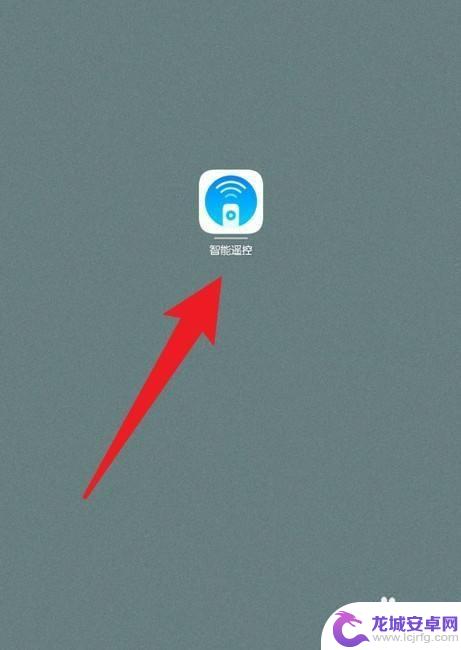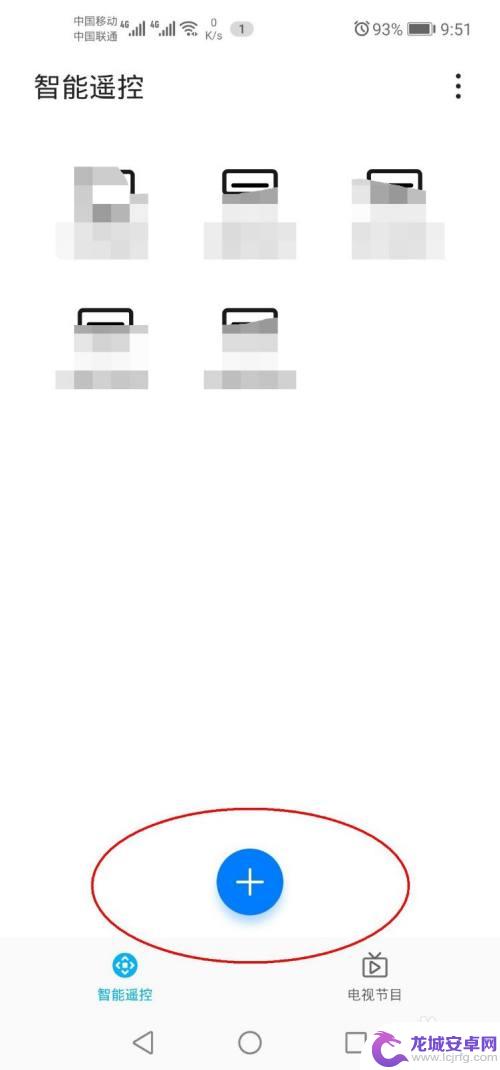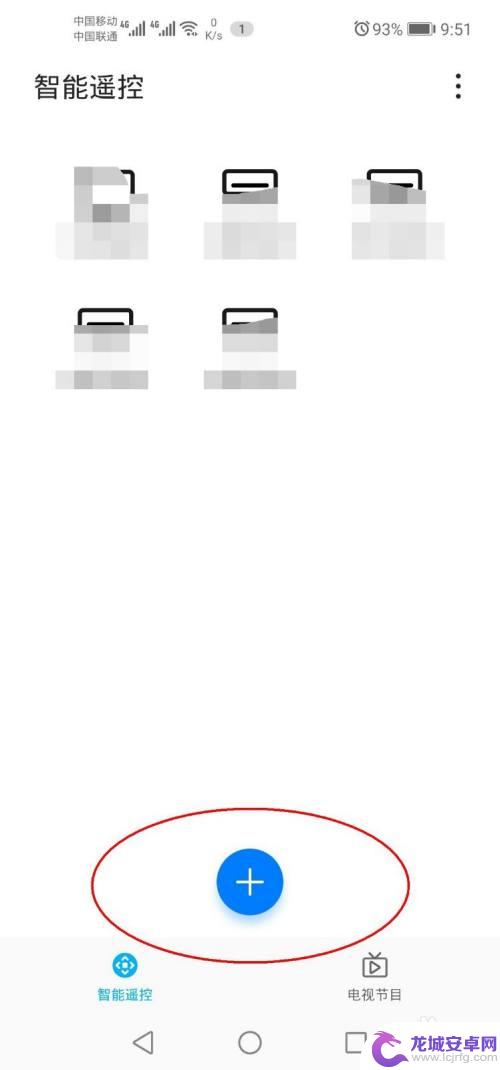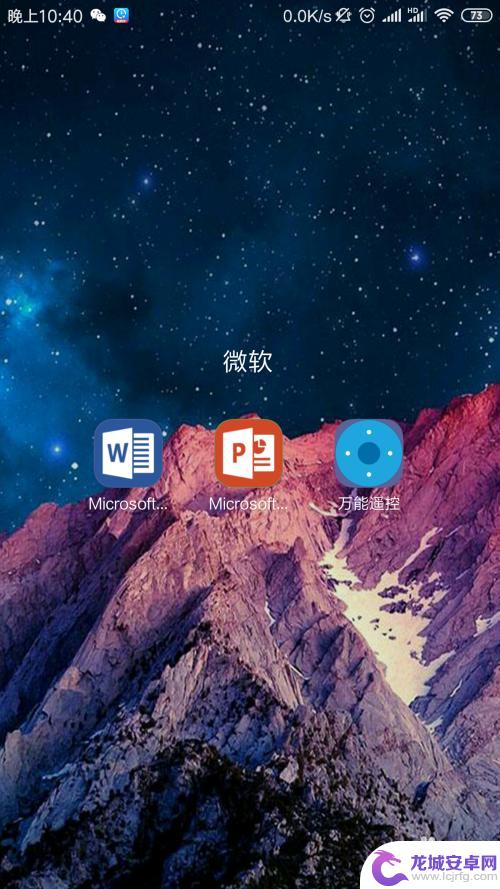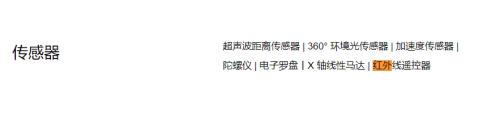手机如何增加风扇遥控功能 戴森电风扇遥控器不见了怎么遥控使用
随着科技的发展,手机已经成为人们生活中必不可少的工具之一,除了通讯、娱乐等功能外,如今手机还可以实现一些令人惊叹的控制功能。比如如何为手机增加风扇的遥控功能?这对于那些希望在炎热的夏天享受清凉的人来说无疑是一项非常实用的功能。而对于那些遥控器不见了的戴森电风扇的用户来说,通过手机控制电风扇无疑是一个解决问题的好办法。本文将探讨手机如何增加风扇遥控功能以及如何在戴森电风扇遥控器不见了的情况下,通过手机遥控使用电风扇的方法。
戴森电风扇遥控器不见了怎么遥控使用
步骤如下:
1.进入手机,找到“万能遥控器”,并点击。见下图
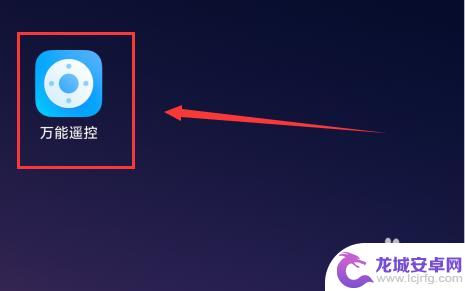
2.在万能遥控器首页,点击左上角“+”。见下图
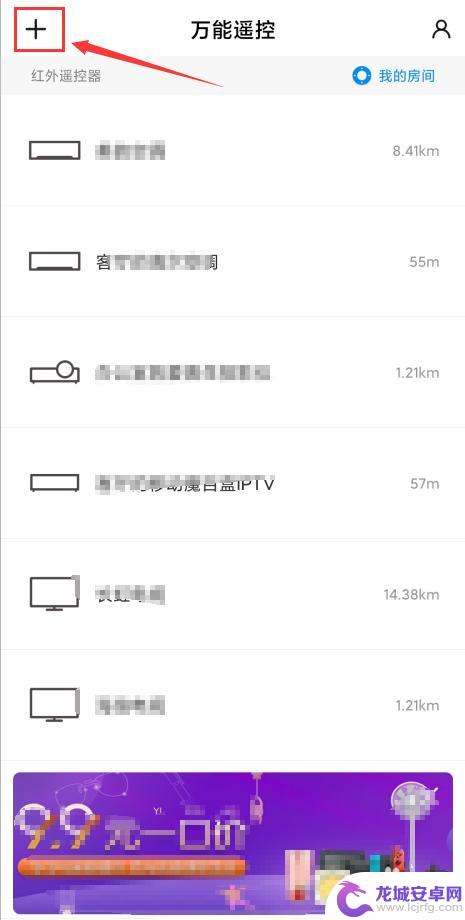
3.进入“红外遥控器”页面后,点击“风扇”。见下图
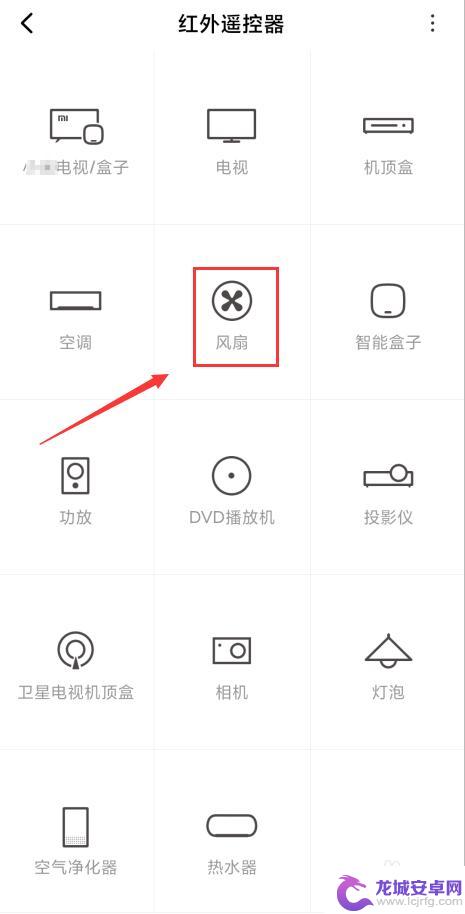
4.在“选择风扇品牌”页面,点击右侧品牌首字母“D”可以快速定位到首字母为“D”的页面(或向上滑屏来查找)。见下图
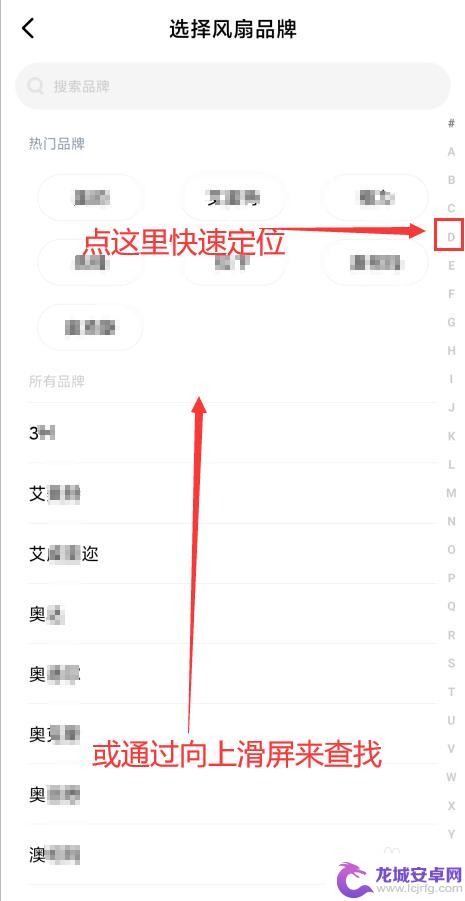
5.找到“戴森”后,点击它。见下图
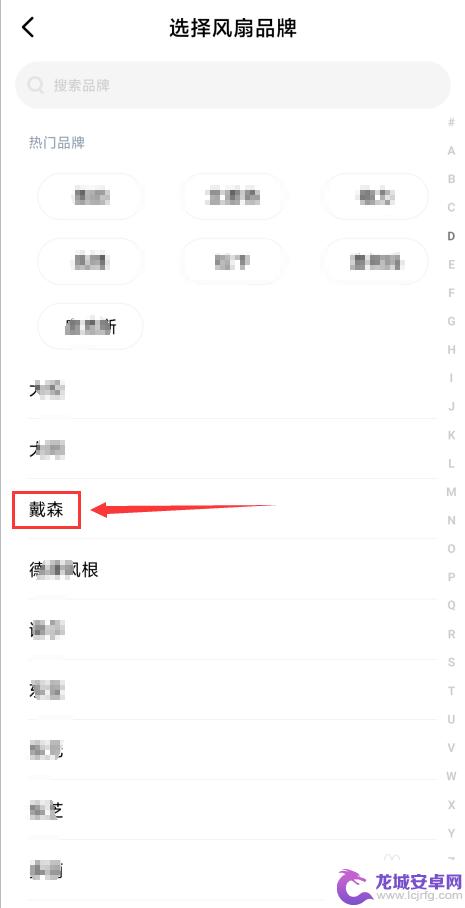
6.在“添加风扇遥控器”页面,点击电源按钮图标。之后根据提示来操作即可轻松地添加上戴森电风遥控器,并显示在首页上。遥控器添加好后,就像平时用遥控器一样来控制风扇了。见下图
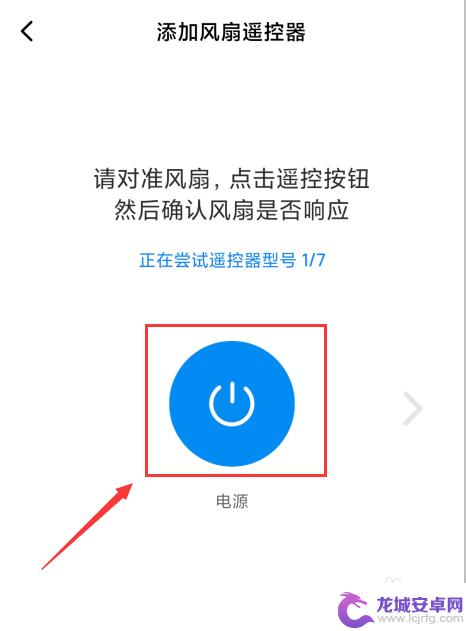
以上就是手机如何增加风扇遥控功能的全部内容,如果你遇到了相同的问题,可以参考本文中介绍的步骤来进行修复,希望这些信息对你有所帮助。
相关教程
-
华为电视手机遥控器 华为手机万能遥控器电视遥控步骤
华为手机万能遥控器是现代科技的杰作之一,它不仅可以控制华为电视,还能控制其他品牌的电视,使用华为手机万能遥控器,我们可以摆脱繁琐的多个遥控器,轻松实现一机在...
-
康佳手机遥控器怎么用 如何使用手机遥控器控制康佳电视
康佳手机遥控器是一款方便实用的智能设备,能够让用户通过手机远程控制康佳电视,使用康佳手机遥控器,用户只需下载并安装相关的手机APP,然后将手机与电视连接,即可实现对电视的遥控操...
-
电视遥控器坏了怎么用手机控制电视机顶盒 如何用手机遥控电视
现如今,电视已经成为我们生活中不可或缺的娱乐方式之一,而电视遥控器则是我们掌控电视节目的重要工具,当电视遥控器出现故障时,我们就会陷入困...
-
红米手机万能遥控器怎么调温度高低 使用小米万能遥控器APP控制空调步骤
红米手机搭载的万能遥控器功能让控制家中的电器变得更加便捷,其中调节空调温度高低是我们在日常生活中经常需要操作的功能之一。通过使用小米万能遥控器APP,我们可以轻松实现对空调温度...
-
手机遥控器用不了怎么办 小米手机遥控器无法连接怎么办
现代手机的功能越来越丰富,不仅可以用来打电话发短信,还可以充当遥控器来控制家电设备,有时候我们可能会遇到手机遥控器无法使用的情况,尤其是小米手机用户。当小米手机遥控器无法连接时...
-
万能空调遥控器支持什么手机 哪些手机可以用空调万能遥控器
如今,随着智能技术的快速发展,万能空调遥控器成为了众多家庭必备的电器之一,但是,很多人可能会疑惑,万能空调遥控器到底支持哪些手机?能否使用空调万能遥...
-
如何用语音唤醒苹果6手机 苹果手机语音唤醒功能怎么开启
苹果6手机拥有强大的语音唤醒功能,只需简单的操作就能让手机立即听从您的指令,想要开启这项便利的功能,只需打开设置,点击Siri和搜索,然后将允许Siri在锁定状态下工作选项打开...
-
苹果x手机怎么关掉 苹果手机关机关不掉解决方法
在我们日常生活中,手机已经成为了我们不可或缺的一部分,尤其是苹果X手机,其出色的性能和设计深受用户喜爱。有时候我们可能会遇到一些困扰,比如无法关机的情况。苹果手机关机关不掉的问...
-
如何查看苹果手机详细信息 苹果手机如何查看详细设备信息
苹果手机作为一款备受瞩目的智能手机,拥有许多令人称赞的功能和设计,有时我们可能需要查看更详细的设备信息,以便更好地了解手机的性能和配置。如何查看苹果手机的详细信息呢?通过一些简...
-
手机怎么把图片保存到u盘 手机照片传到U盘教程
在日常生活中,我们经常会遇到手机存储空间不足的问题,尤其是拍摄大量照片后,想要将手机中的照片传输到U盘中保存是一个很好的解决办法。但是许多人可能不清楚如何操作。今天我们就来教大...